Vous devriez apprendre la stratégie optimale pour réparer Microsoft Office sans aucun problème. Cet article vous donne des connaissances détaillées sur la récupération de fichiers Microsoft Office corrompus à l'aide d'outils efficaces. Si vous surfez sur Internet, vous rencontrerez beaucoup d'informations liées à la réparation de MS Office, mais toutes ces informations ne doivent pas nécessairement vous aider dans toutes les situations.
Vous devez appliquer des outils sophistiqués pour rectifier les erreurs complexes dans les fichiers MS Office. Vous avez besoin d'un logiciel intégré pour assister techniquement aux réparations de Microsoft Office et gérer les données à restaurer sans aucune perte.
Partie 1 Comment réparer Microsoft Office Outlook
Récupérer les e-mails perdus peut être une tâche cruciale et doit être effectuée avec un outil sophistiqué pour d'excellents résultats. Si vous apprenez à utiliser l'outil de récupération de données de manière optimale, vous ne paniquerez pas quand l'e-mail disparaîtra soudainement à votre insu.
Ce scénario se produit fréquemment dans les grandes organisations où, en raison d'une panne du système, le courrier électronique enregistré dans Outlook est corrompu. Ici, vous lirez les stratégies efficaces nécessaires pour restaurer l'e-mail perdu sur votre plate-forme Outlook sans aucune perte de données.
1. Réparer la réparation Outlook PST
Aviez-vous entendu parler de Wondershare Repairit dans le domaine de la réparation et de la récupération de données ? Dans cette section, une discussion approfondie est faite sur ses fonctionnalités et caractéristiques en détail. Wondershare Repairit a publié un kit d'outils unique pour gérer la restauration des données corrompues sur différentes plates-formes.
Wondershare Repairit for Email est bien conçu pour gérer divers problèmes liés aux fichiers PST. De plus, le processus de réparation semble très simple et peut être complété en quelques clics. Jetez un œil à la liste ci-dessous pour parler des fonctionnalités de ce logiciel.

Wondershare Repairit pour le courrier électronique
751 557 personnes l'ont téléchargé.
-
Réparez les fichiers PST et OST endommagés dans Outlook dans tous les scénarios de corruption de courrier électronique, tels que les pannes de disque dur et les secteurs défectueux, les attaques de virus et les chevaux de Troie, la corruption et les dysfonctionnements des perspectives, la procédure d'arrêt inappropriée, etc.
-
Restaurez les e-mails Outlook supprimés depuis longtemps et extrayez les e-mails, dossiers, calendriers, etc. en quelques secondes.
-
Réparez les e-mails corrompus et restaurez les e-mails supprimés avec un taux de réussite de 100 %.
-
Réparez les e-mails dans des bains sans limite de taille et permet de tous les prévisualiser avant de les sauvegarder.
-
Compatible avec Windows 7/8/8.1/10/11, Windows Server 2012/2016/2019 et MacOS X 10.11~ MacOS 12 (Monterey).
2. Comment réparer les fichiers PST dans MS Office Outlook
Une procédure par étapes décrivant l'utilisation optimale de Repairit for Email est affichée ci-dessous. Parcourez attentivement les étapes et essayez-les sans sauter aucune étape pour réussir le processus de récupération.
Étape 1 : Installer Repairit pour le courrier électronique
Téléchargez Repairit pour le courrier électronique. Créez l'icône de raccourci sur votre bureau et appuyez dessus pour commencer notre processus de réparation. Et cliquez sur "+ Sélectionner un fichier" pour télécharger votre fichier PST corrompu.

Étape 2 : Cliquez sur "Réparer"
Après avoir téléchargé le fichier PST corrompu, vous devez cliquer sur l'option « Réparer » pour récupérer le fichier Outlook PST corrompu.

Étape 3 : Prévisualisez et sauvegardez le fichier PST corrompu
Peu de temps après le processus de réparation, vous pouvez prévisualiser et enregistrer le fichier PST réparé à l'emplacement souhaité sans trop de difficulté.

Suivez attentivement les étapes décrites ci-dessus pour réparer les fichiers PST avec succès. Vous n’avez besoin d’aucune sorte de connaissances techniques pour utiliser cet outil. Il suffit de parcourir les étapes et d'effectuer le processus de réparation en conséquence.
Partie 2 : Comment réparer des documents Microsoft Office
Les documents Microsoft Office peuvent être réparés à l'aide de logiciels riches en fonctionnalités. Si vous effectuez une analyse détaillée du marché numérique, vous découvrirez l’existence d’un outil innovant qui peut être utilisé pour récupérer judicieusement les documents Microsoft Office corrompus.
Examinez de plus près cet article pour identifier les meilleurs outils de réparation de bureau. Prenez une sage décision tout en identifiant l’outil approprié pour travailler avec vos documents Microsoft Office corrompus. L'objectif principal du logiciel devrait être de récupérer les données perdues sans aucune perte. De plus, la restauration doit être rapide et elle doit pouvoir traiter de manière optimale même les fichiers volumineux. Vous devez tenir compte de toutes ces fonctionnalités lorsque vous essayez de sélectionner le meilleur logiciel à utiliser dans le processus de récupération de données.
1. Wondershare Repairit - Réparation de fichiers
Wondershare Repairit - File Repair est conçu efficacement pour gérer les documents Word, Excel et PPT. Il suffit de télécharger ce pack logiciel complet au lieu de chercher des outils séparés pour fonctionner sur différents types de fichiers.
Les fichiers endommagés dans MS Office peuvent être récupérés efficacement si vous installez cet outil génial. Tous ces outils sont compressés dans ce pack unique pour la commodité des clients. Dans un premier temps, vous devez essayer la version d'essai valable pendant une certaine période, puis acheter la version premium ou avancée selon vos besoins. Jetez un œil aux fonctionnalités de ce fabuleux outil répertoriées ci-dessous
Caractéristiques de Wondershare Repairit
-
Répare le fichier de document Word et les données seront récupérées rapidement sans aucun problème. Le fichier résultant ressemblera à un fichier original.
-
La fonction de traitement par lots permet de réparer différents formats de fichiers en même temps.
-
Fonctionne bien avec les fichiers Excel et les données réparées seront saisies dans une nouvelle feuille de calcul Excel.
-
L'application vous indiquera si vous téléchargez un format incompatible.
-
Même les fichiers endommagés peuvent être réparés rapidement sans poser de problèmes.
2. Comment réparer Microsoft Office
Ici, vous allez apprendre le processus par étapes lié à la réparation de Microsoft Office.
Étape 1 : Installez le réparateur
Accédez au site officiel de Wondershare Repairit et essayez la version à des fins d'apprentissage.
Étape 2 : ajoutez les bons fichiers
En fonction du type de fichier corrompu, vous devez choisir l'outil. Pour traiter les documents Word corrompus, sélectionnez l'option « Réparation de fichiers ». Pour les fichiers Excel, PPT et PDF, optez pour la partie réparation de fichiers. Travaillons ici avec le document Word corrompu et sélectionnons donc l'option « Ajouter ».
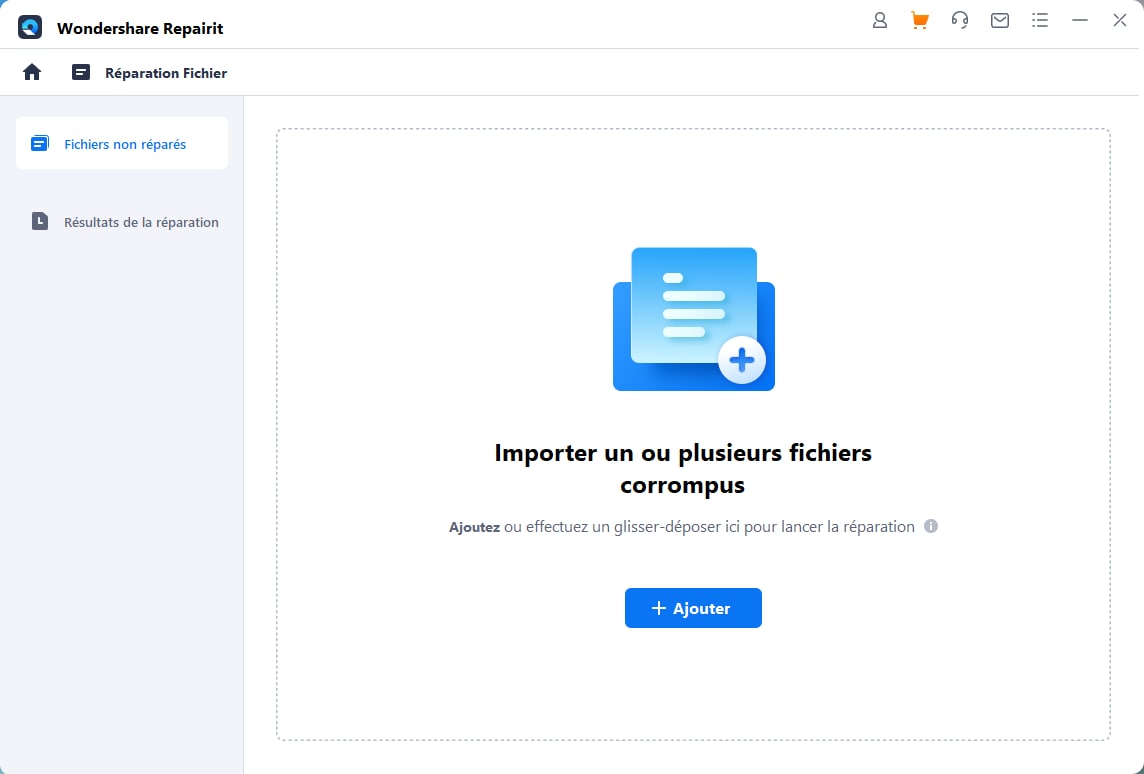
Étape 3 : Réparer le document Word corrompu
Vous devez parcourir les dossiers et rechercher le document Word corrompu pour lancer le processus de réparation. Sélectionnez le fichier à l'aide du bouton "Réparer". Peu de temps après le processus de réparation, le fichier Word sera réparé et il ressemblera à un fichier original sans aucun regret.
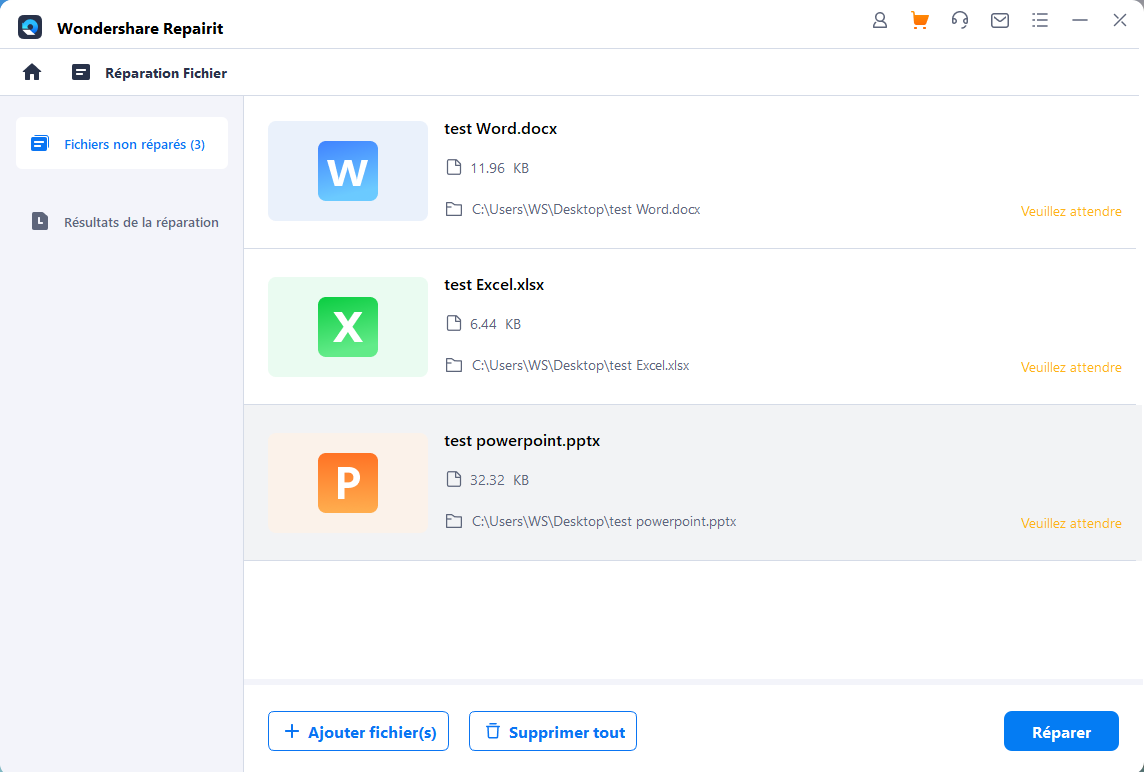
Après cela, vous pouvez prévisualiser et sauvegarder le fichier à l'emplacement souhaité sur votre ordinateur.
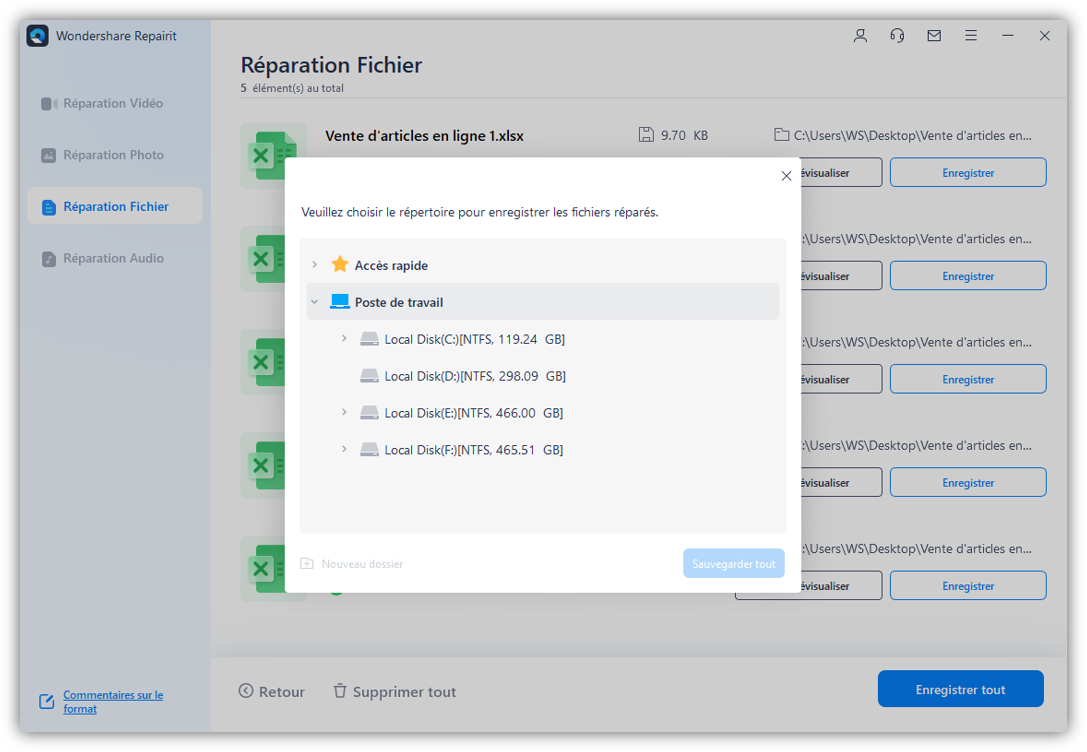
Vous devez réinstaller l'outil Microsoft pour afficher le logiciel réparé, soit en utilisant l'installation en un clic, soit en utilisant le type d'installation MSI. En cas de clic pour lancer l'installation en suivant l'assistant, vous rencontrerez un message "Comment Aimeriez-vous réparer vos programmes bureautiques".
Sur cette page, sélectionnez l'option « Réparation en ligne » et cliquez sur le bouton « Réparer » pour corriger les erreurs dans l'outil. Dans l'autre type d'installation MSI, vous devez tapersur « Modifier votre installation », puis procéder avec les boutons « Réparer » et « Continuer ». Vous devez suivre l'un des types d'installation mentionnés ci-dessus pour réparer Microsoft Office de manière optimale.
- Installer les mises à jour Microsoft Office
Pour installer les mises à jour de Microsoft Office, accédez à l'un des produits Microsoft Office et cliquez sur le menu « Fichier » suivi de « Compte ». Sous « Informations sur le produit », sélectionnez « Option de mise à jour », puis cliquez sur « Mettre à jour maintenant ». Après le processus de mise à jour, le message « Vous êtes à jour » apparaît, indiquant l'installation réussie des mises à jour de Microsoft Office.
- Utilisez l'utilitaire "Restauration du système"
Pour utiliser l'utilitaire de restauration du système, vous devez ouvrir le Panneau de configuration puis sélectionner "Système et sécurité" -> "Système". Choisissez le lien "Protection du système" pour afficher la fenêtre des propriétés du système. Tapez sur le bouton « Restauration du système » et un assistant apparaît. Vous devez sélectionner le bouton radio « Restauration recommandée » et cliquer sur le bouton « Suivant ». Choisissez le point de restauration et pressez sur le bouton « Suivant ». Enfin, tapez sur le bouton « Terminer » pour terminer le processus de restauration du système.
- Arrêtez et relancez le service MS Office
Accédez au Panneau de configuration et sélectionnez "Programmes et fonctionnalités" -> Choisissez MS Office dans la liste -> bouton "Désinstaller" pour arrêter les services MS Office. Pour relancer le service, vous devez l'installer en utilisant le clic pour exécuter le processus d'installation.
- Mettre à jour les pilotes Windows
Pour mettre à jour les pilotes Windows, accédez à Démarrer->Panneau de configuration -> Windows Update. Depuis l'écran Windows Update, choisissez l'option « Rechercher les mises à jour » dans le panneau de gauche et vous pourrez afficher les informations de mise à jour correspondantes dans le panneau de droite. Recherchez les mises à jour des pilotes et sélectionnez l'option "Mettre à jour le pilote" pour mettre à jour les pilotes Windows.
Partie 3 : Causes et symptômes d'un MS Office corrompu
Les principales causes de corruption de MS Office sont les suivantes :
-
Panne matérielle et logicielle brutale :quand votre système s'arrête soudainement à votre insu, il y aura une forte probabilité que les fichiers de MS Office soient corrompus. Cette cause est inévitable et se produit à votre insu.
-
Fichiers de données volumineux : Si les données des fichiers MS Office ne sont pas bien organisées, vous rencontrerez beaucoup de messages d'erreur lors de la réouverture du fichier. Vous pouvez diviser les fichiers volumineux en fichiers plus petits pour résoudre ce problème.
-
Attaques de logiciels malveillants et de virus : les fichiers MS Office seront corrompus en cas d'intervention de logiciels malveillants ou de virus. Installez un logiciel antivirus sur votre système pour surveiller l'entrée de ces fichiers indésirables.
-
Multi-utilisateurs : quand beaucoup d'utilisateurs accèdent aux fichiers sur le serveur, le fichier sera facilement corrompu. Vous pouvez attribuer une limite de temps pour accéder au même fichier MS Office entre les utilisateurs tout en travaillant sur le serveur.
-
Erreur lors de la fermeture de l'application : Si l'application MS Office n'est pas fermée correctement, vous risquez de perdre les données saisies sur cette plateforme. Un message d'erreur apparaît quand vous tentez d'ouvrir à nouveau ces fichiers d'application.
Partie 4 Trucs et astuces sur la réparation de MS Office
Quand vous essayez de trier les erreurs dans MS Office, vous devez d'abord utiliser les fonctionnalités intégrées implémentées dans cette application. Vous pouvez obtenir une aide précieuse sur le site officiel de Microsoft si vous rencontrez des problèmes lors du processus de réparation. Si l'erreur est complexe, installez la version d'essai du meilleur outil de réparation MS Office pour poursuivre le processus de restauration. Suivez la procédure étape par étape lorsque vous essayez de réparer les fichiers MS Office.
Sélectionnez le bon outil qui fonctionne bien sur le fichier corrompu sans faire de tentatives d’essais et d’erreurs inutiles. Seul le logiciel parfait offre une solution permanente au fichier MS Office corrompu. Quand vous essayez de réparer le fichier Word, optez pour l'outil de réparation de mots pour profiter des avantages à long terme. Cet argument est valable pour tous les autres types de fichiers de MS Office tels qu'Excel, PPT, etc.
Conclusion
Ainsi, à partir de la discussion ci-dessus, vous êtes très clair sur le processus de récupération optimal de Microsoft Office. Vous pouvez désormais réparer facilement les fichiers MS Office sans demander conseil à un expert technique. Il suffit de suivre les étapes pour réussir une restauration. Utilisez les trucs et astuces ci-dessus pour vous débarrasser des erreurs indésirables dans MS Office.


